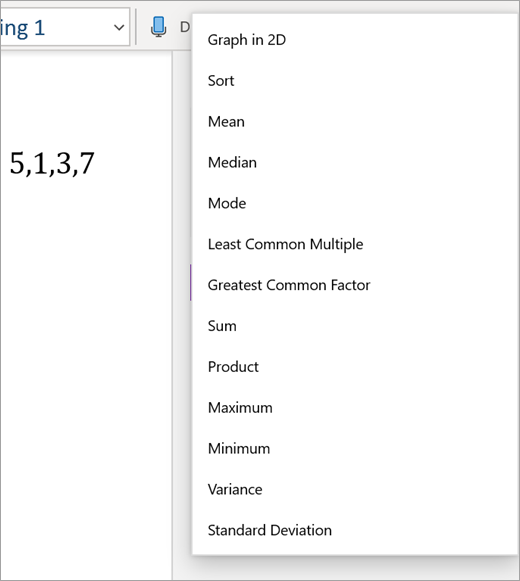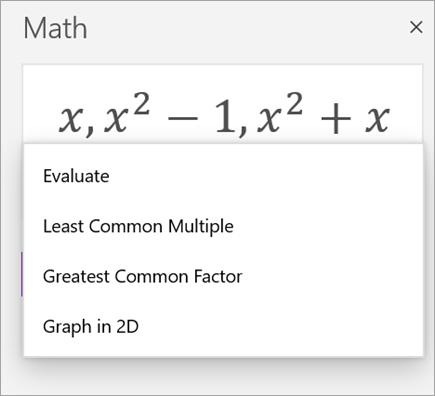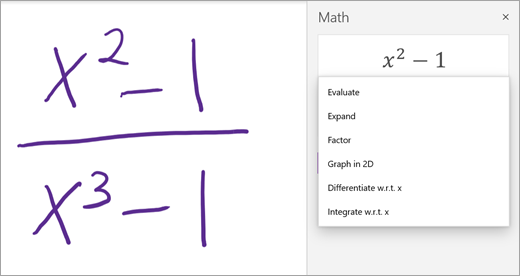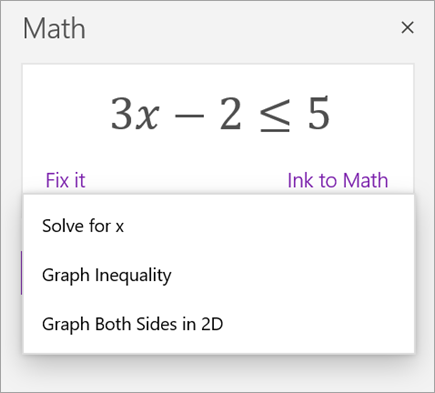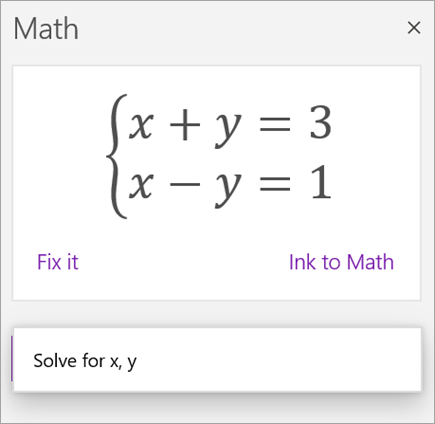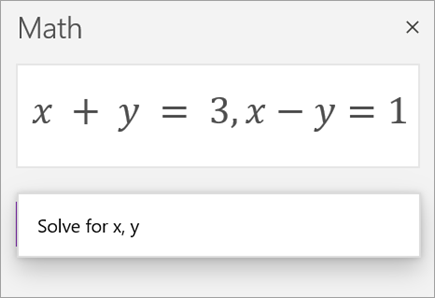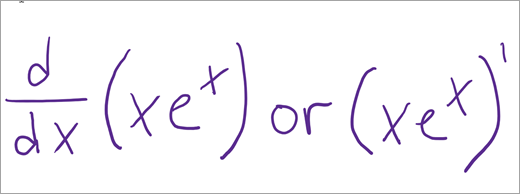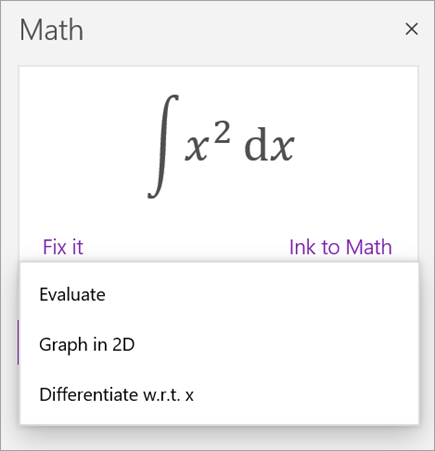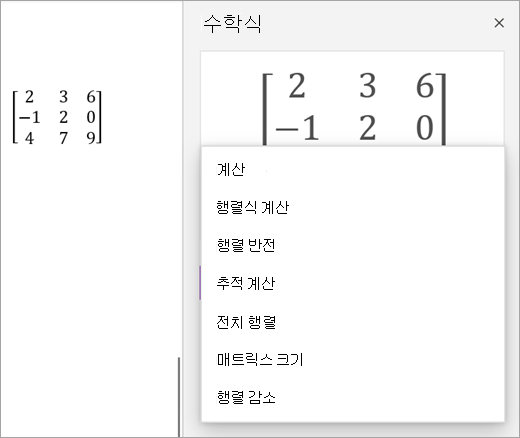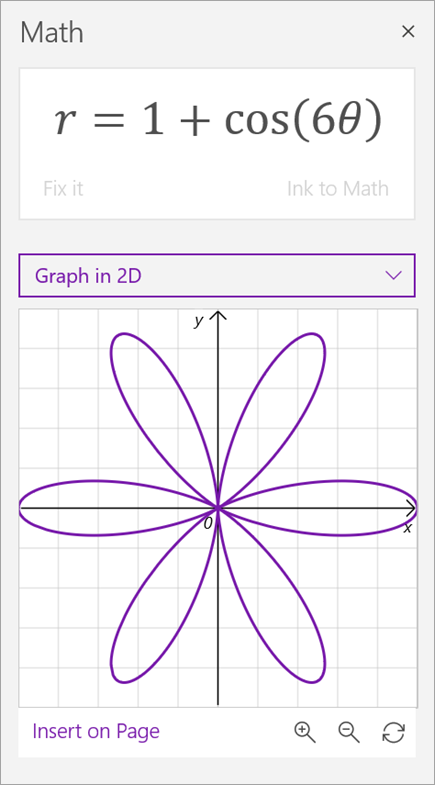OneNote에서 수학 도우미를 사용하여 수학 방정식을 해결합니다.
Applies To
Microsoft 365용 OneNote 웹용 OneNote Windows 10용 OneNote iOS용 OneNote 수학 도우미산술 문제를 작성하거나 입력하면 OneNote에서 수학 도우미를 통해 문제를 해결할 수 있습니다. 신속하게 솔루션에 도달할 수 있도록 돕거나 솔루션에 직접 도달할 수 있는 방법을 알려주는 단계별 지침을 표시합니다. 수식을 해결한 후 수학 도우미를 사용하여 수학 학습을 계속 탐색할 수 있는 여러 옵션이 있습니다.
참고: 이 기능은 엔터프라이즈 또는 교육용 Microsoft 365 구독이 있는 경우에만 사용할 수 있습니다.
1단계: 수식을 입력하세요.
그리기 탭에서 수식을 작성하거나 입력합니다. 올가미 선택 도구를 사용하여 수식 주위에 원을 그립니다.
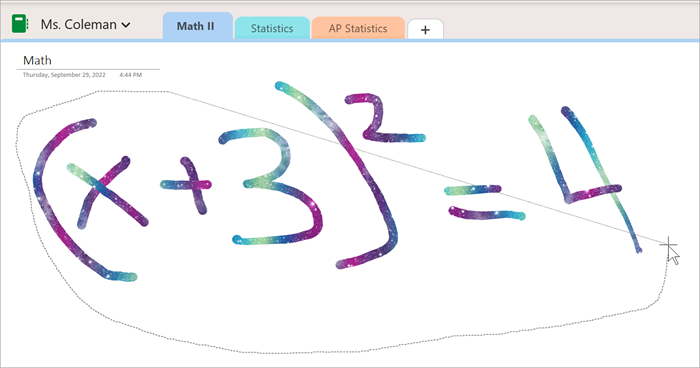
그런 다음 그리기 탭에서 수학을 선택합니다. 이렇게 하면 수학 도우미 창이 열립니다.
자세한 정보:
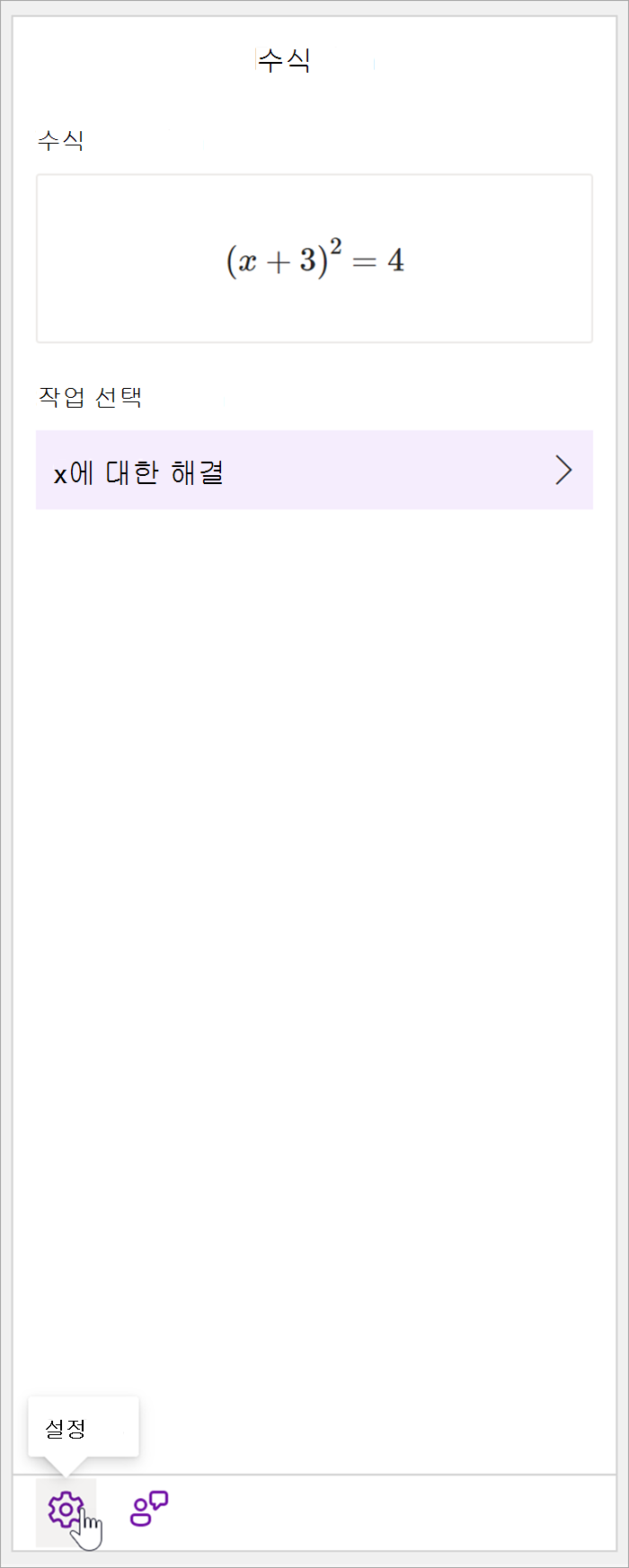
2단계: 수식을 해결합니다.
수식에 따라 작업에 대한 옵션이 제공됩니다. 원하는 작업을 선택합니다.
수식과 솔루션이 수학 창에 표시됩니다.
팁: 페이지에 수학 삽입을 선택하여 작업 중인 OneNote 페이지로 결과를 전송합니다.
더 알아보세요: 이 페이지의 지원되는 수식 탭을 확인합니다.
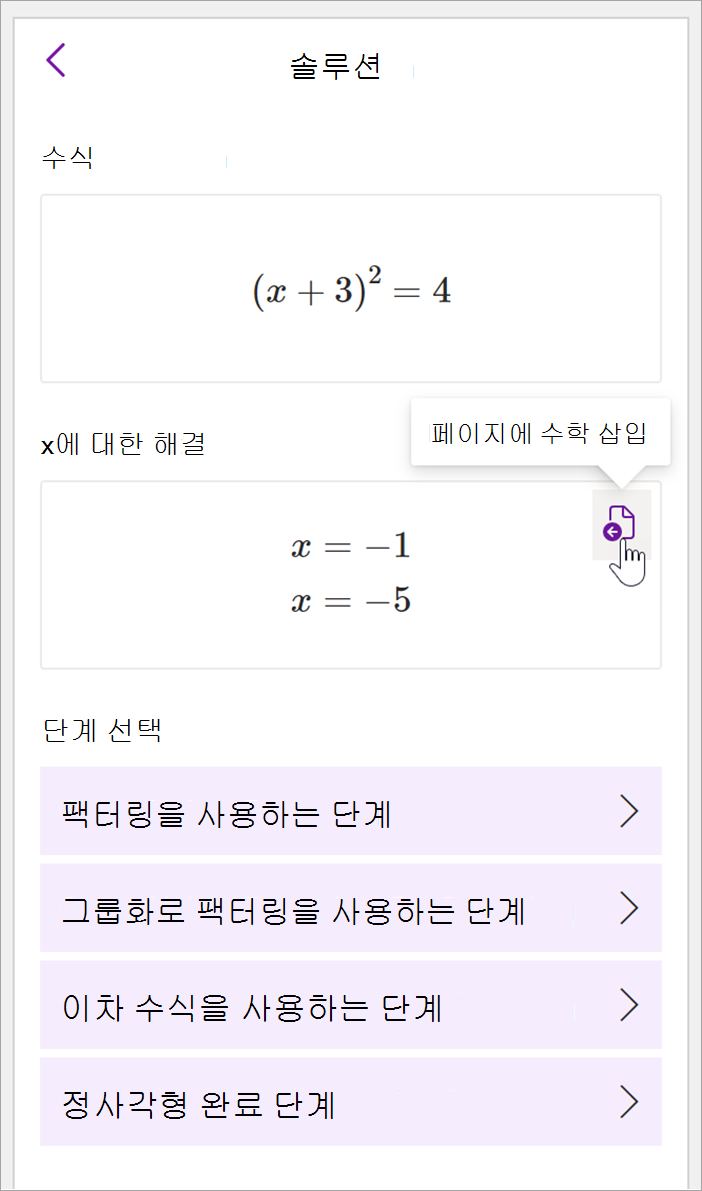
3단계: 수학 도우미에서 배우기
OneNote에서 문제를 해결하는 방법을 알아보려면 제공된 옵션에서 알아보려는 방법을 선택합니다.
-
수식에 따라 다양한 메서드에 대한 단계가 제공됩니다.
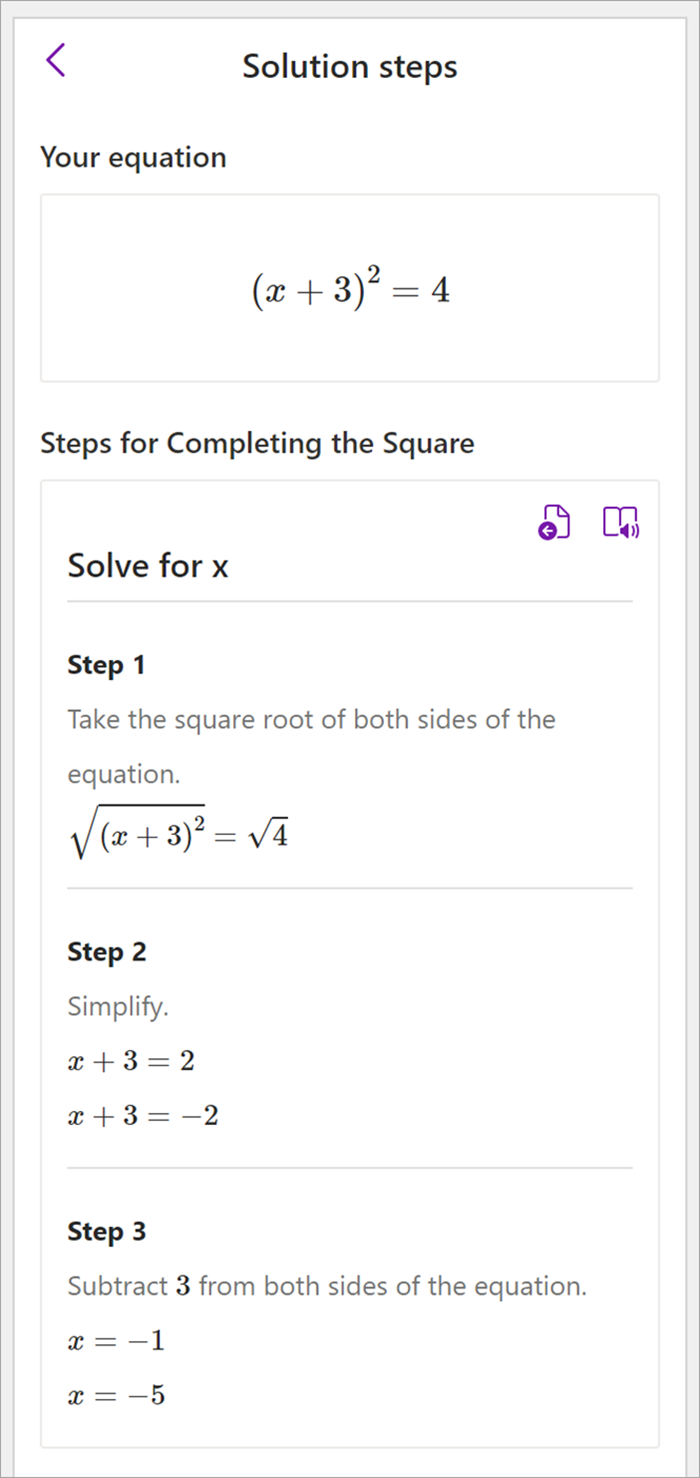
 |
 |
참고:
1단계: 수식을 입력하세요.
그리기 탭에서 수식을 작성하거나 입력합니다. 올가미 선택 도구를 사용하여 수식 주위에 원을 그립니다. 그런 다음 , 수학을 선택합니다. 이렇게 하면 수학 도우미 창이 열립니다.
자세한 정보: 잉크 또는 텍스트를 사용하여 수식을 만듭니다.
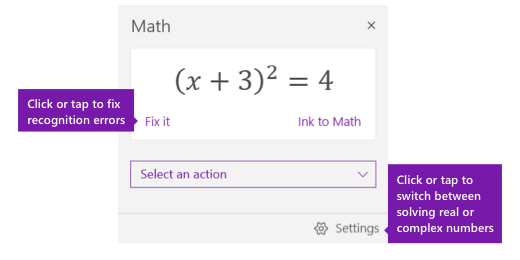
2단계: 수식을 해결합니다.
현재 수식을 해결하려면 다음 중 하나를 실행합니다.
작업 선택 상자를 클릭하거나 탭한 다음 수학 도우미가 수행할 작업을 선택합니다. 이 드롭다운 메뉴에서 사용할 수 있는 선택 사항은 선택한 수식에 따라 다릅니다.
자세한 정보: 이 페이지의 지원되는 수식 탭을 검사.
선택한 작업 아래에 OneNote가 표시하는 솔루션을 검토합니다. 아래 예제에서 선택한 x에 대한 해결 옵션이 솔루션을 표시합니다.
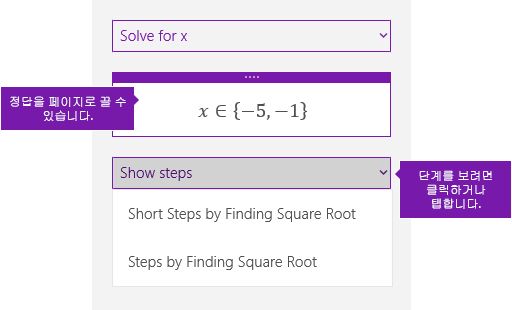
-
OneNote에서 문제를 해결하는 방법에 대해 알아보려면 단계 보기를 클릭하거나 탭한 다음 확인하려는 정보의 세부 정보를 선택합니다. 이 드롭다운 메뉴에서 사용할 수 있는 선택 사항은 선택한 수식에 따라 다릅니다.
-
솔루션 단계가 큰 소리로 읽는 것을 들으려면 몰입형 리더

-
연습용 퀴즈를 생성하여 해당 유형의 수식을 계속해서 연습할 수 있습니다.
경고: 환경을 최적화하기 위해 노력하고 있으므로 현재 연습 퀴즈 생성을 사용할 수 없습니다. 연습 퀴즈를 생성하는 기능은 올해 말에 반환됩니다.
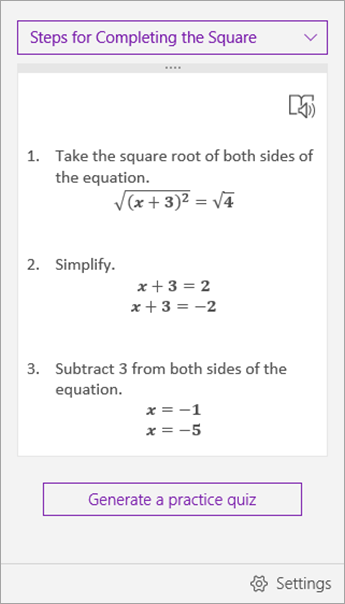
팁: 솔루션 단계를 페이지의 원하는 위치로 끌 수 있습니다.
 |
 |
참고:
1단계: 수식을 입력하세요.
그리기 탭에서 수식을 작성하거나 입력합니다. 올가미 선택 도구를 사용하여 수식 주위에 원을 그립니다. 그런 다음 , 수학을 선택합니다. 이렇게 하면 수학 도우미 창이 열립니다.
자세한 정보: 잉크 또는 텍스트를 사용하여 수식을 만듭니다.
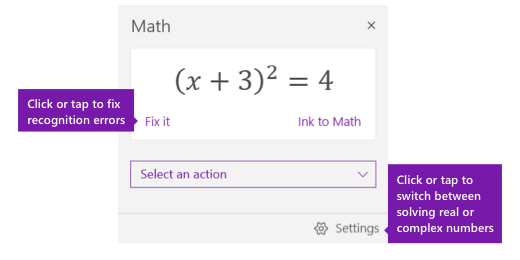
2단계: 수식을 해결합니다.
현재 수식을 해결하려면 다음 중 하나를 실행합니다.
작업 선택 상자를 클릭하거나 탭한 다음 수학 도우미가 수행할 작업을 선택합니다. 이 드롭다운 메뉴에서 사용할 수 있는 선택 사항은 선택한 수식에 따라 다릅니다.
자세한 정보: 이 페이지의 지원되는 수식 탭을 검사.
선택한 작업 아래에 OneNote가 표시하는 솔루션을 검토합니다. 아래 예제에서 선택한 x에 대한 해결 옵션이 솔루션을 표시합니다.
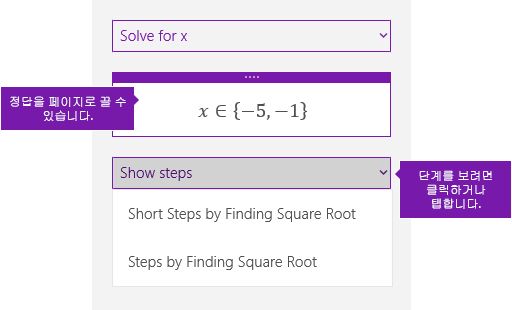
-
OneNote에서 문제를 해결하는 방법에 대해 알아보려면 단계 보기를 클릭하거나 탭한 다음 확인하려는 정보의 세부 정보를 선택합니다. 이 드롭다운 메뉴에서 사용할 수 있는 선택 사항은 선택한 수식에 따라 다릅니다.
-
솔루션 단계가 큰 소리로 읽는 것을 들으려면 몰입형 리더

-
연습용 퀴즈를 생성하여 해당 유형의 수식을 계속해서 연습할 수 있습니다.
경고: 환경을 최적화하기 위해 노력하고 있으므로 현재 연습 퀴즈 생성을 사용할 수 없습니다. 연습 퀴즈를 생성하는 기능은 올해 말에 반환됩니다.
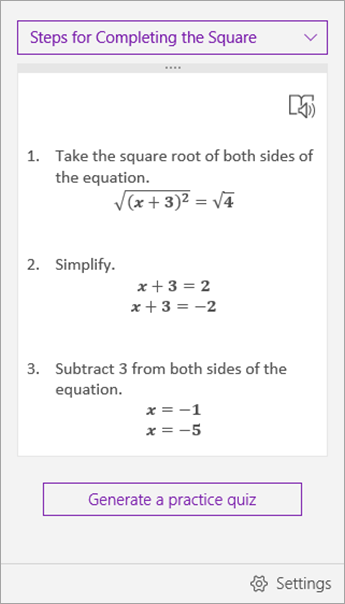
팁: 솔루션 단계를 페이지의 원하는 위치로 끌 수 있습니다.
1단계: 수식을 입력하세요.
그리기 탭에서 수식을 작성하거나 입력합니다. 올가미 선택 도구를 사용하여 수식 주위에 원을 그립니다.
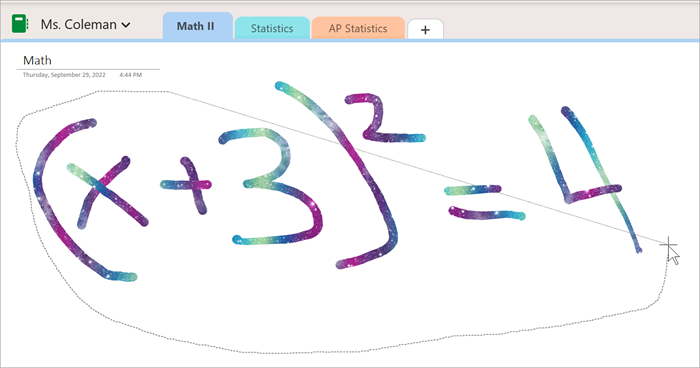
그런 다음 그리기 탭에서 수학을 선택합니다. 이렇게 하면 수학 도우미 창이 열립니다.
자세한 정보:
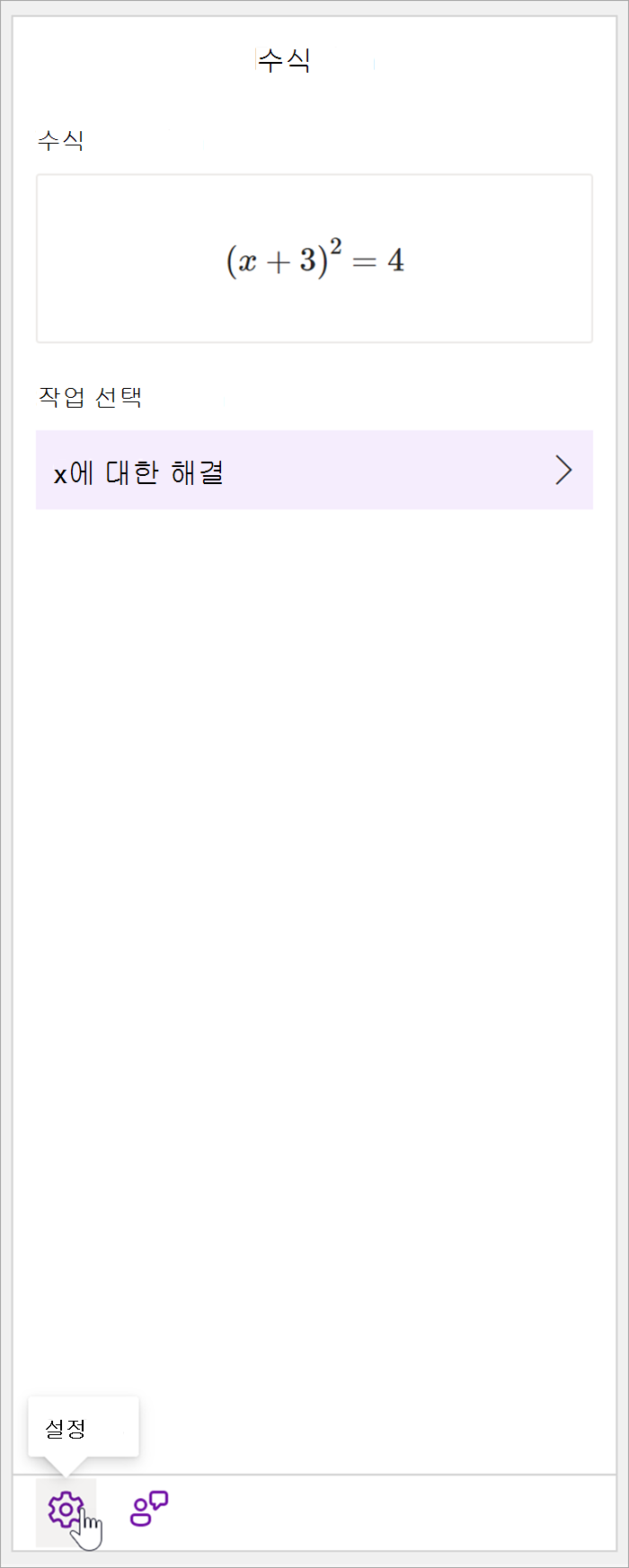
2단계: 수식을 해결합니다.
수식에 따라 작업에 대한 옵션이 제공됩니다. 원하는 작업을 선택합니다.
수식과 솔루션이 수학 창에 표시됩니다.
팁: 페이지에 수학 삽입을 선택하여 작업 중인 OneNote 페이지로 결과를 전송합니다.
더 알아보세요: 이 페이지의 지원되는 수식 탭을 확인합니다.
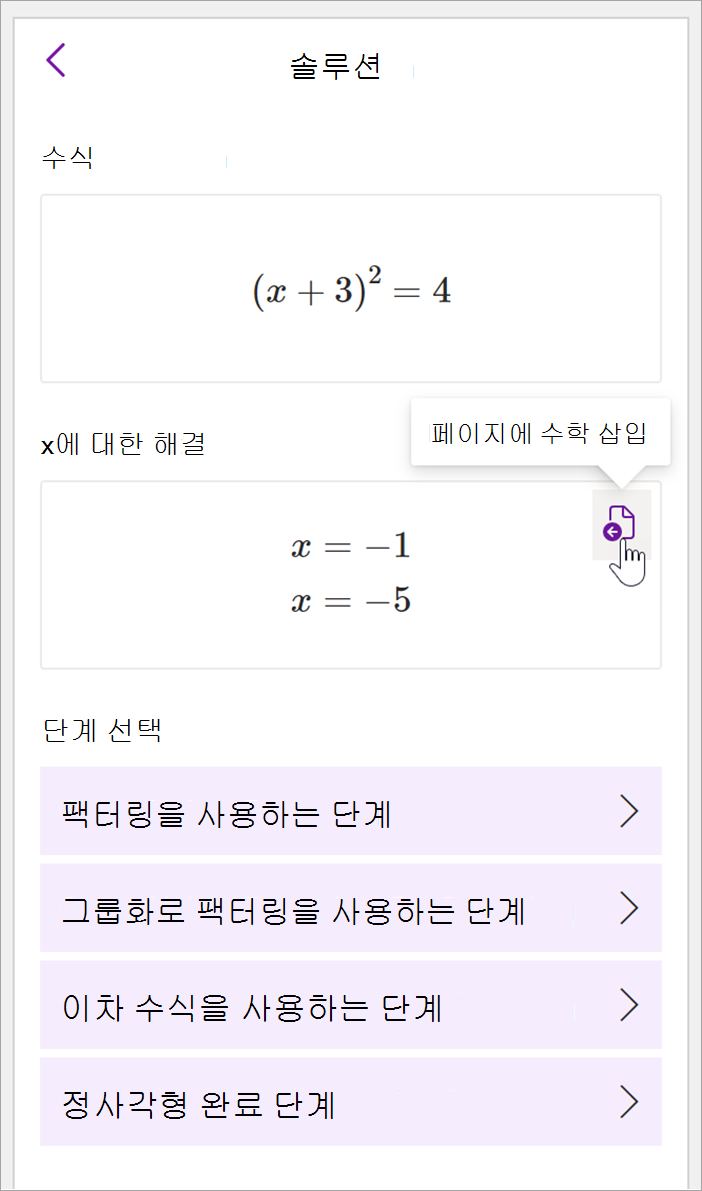
3단계: 수학 도우미에서 배우기
OneNote에서 문제를 해결하는 방법을 알아보려면 제공된 옵션에서 알아보려는 방법을 선택합니다.
-
수식에 따라 다양한 메서드에 대한 단계가 제공됩니다.
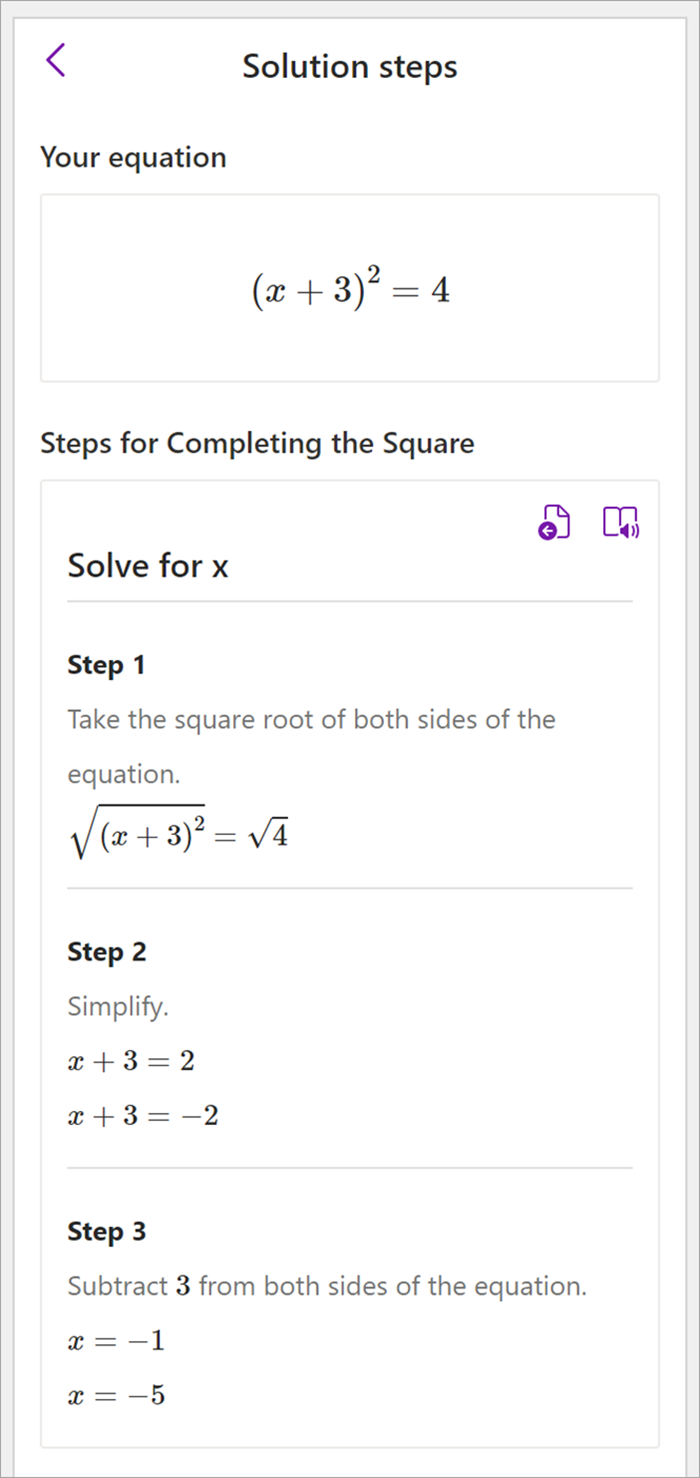
OneNote에서 수학 도우미를 사용하는 경우 선택한 수식에 따라 수식 아래의 작업 선택 드롭다운이 변경됩니다. 해결하려는 수식에 따라 지원되는 몇 가지 문제 유형은 다음과 같습니다.
|
배열 |
실수 목록의 경우 아래의 모든 항목이 지원됩니다.
|
|
식 |
식의 경우 사용 가능한 작업은 다음과 같습니다.
|
|
수식 및 불평등 |
수식 및 불평등의 경우 다음 작업을 사용할 수 있습니다.
|
|
시스템 |
올바른 함수를 사용할 수 있도록 동일한 수식과 변수를 갖는 것이 중요합니다. 시스템은 두 가지 방법으로 작성할 수 있습니다.
|
|
파생상품 및 정수 |
파생은 함수 앞에 d/dx로 작성하거나 소수점으로 작성할 수 있습니다.
|
|
행렬 |
행렬은 대괄호 또는 둥근 대괄호로 작성할 수 있습니다. 행렬에 대해 지원되는 작업은 다음과 같습니다.
|
|
극좌표로 그래프화 |
극좌표로 함수를 그래프로 표시하려면 r을 세타의 함수로 표현해야 합니다.
|
|
복합 모드 |
참고: 설정을 선택하여 실제 숫자와 복소수 간에 전환합니다. 가상 단위 i 를 포함하는 복잡한 식 및 숫자의 경우 다음 작업을 사용할 수 있습니다.
|